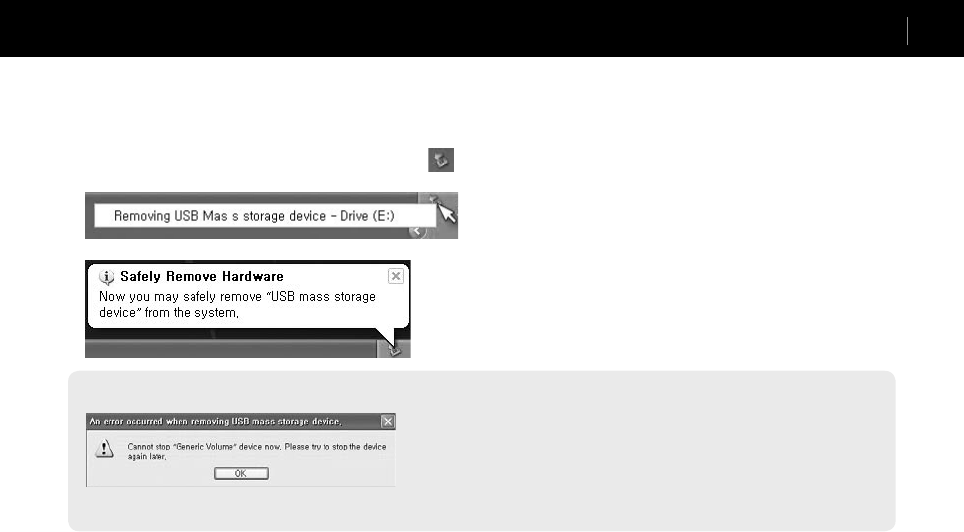11
COWON A3
7. Dateien speichern und Verbindung zum A3 trennen
1.Starten Sie nach Anschluss des A3 Players an einen PC im COWON MediaCenter die JetAudio-Anwendung oder den Windows Explorer.
2.Übertragen Sie Video-, Audio- und andere Dateien auf den COWON A3.
3. Nachdem alle Dateien gespeichert wurden, klicken Sie auf das Symbol in der Symbolleiste des PC.
4.Klicken Sie auf die folgende Popup-Meldung, die auf dem PC angezeigt wird.
5.Wenn das Fenster „Hardware sicher entfernen“ angezeigt wird, können Sie das USB-Kabel entfernen.
- Der Player darf wegen der integrierten Festplatte erst nach Anzeige der Meldung „Hardware sicher entfernen“ entfernt werden.
- Wenn die folgende Meldung angezeigt wird, führen Sie „Hardware sicher entfernen“ nach einigen Minuten erneut aus. Dies ist keine Fehlfunktion.
- Wenn das Betriebssystem das Fenster „Hardware sicher entfernen“ nicht anzeigt, entfernen Sie den Player, nachdem alle Übertragungsoperationen abgeschlossen sind.
- Unter Linux und Mac OS werden nur einfache Dateiübertragungsoperationen unterstützt.
Einführung zum COWON A3